«Умные» спортивные часы Amazfit от суббренда Huami (Xiaomi) для активных людей не так давно стали доступны потребителям, но их популярность возросла мгновенно. В связи с массовым приобретением этих устройств у пользователей возникает все больше вопросов по настройкам гаджета. А одним из самых часто задаваемых является вопрос о том, как подключить Amazfit Stratos к компьютеру.
Для чего нужно подключать смарт-часы к ПК
Иногда подключение гаджета к компьютеру становится острой необходимостью, так как это значительно облегчает использование часов. Как правило, к ПК Amazfit подсоединяют в таких целях:
- подзарядка часов;
- копирование музыки;
- использование часов в качестве флеш-накопителя.
Как подключить Amazfit Stratos к ПК
Умные часы Xiaomi Amazfit подключаются к ПК за 3 шага:
- Берем USB-кабель и док-станцию устройства, подсоединить его к разъему USB компьютера.
- Открываем «Мой компьютер» и дважды кликаем по названию умных часов левой кнопкой мыши.
- Еще два раза щелкнуть на «Внутреннее запоминающее устройство».
Проделанные действия дадут доступ ко всем файлам, которые имеются в памяти Amazfit Stratos на момент подключения.
Передача музыки
Чтобы скопировать или переместить музыкальные файлы на часы, рекомендуется использовать операционную систему Windows 8 и выше. Затем к компьютеру подключаем Amazfit по схеме, описанной выше. Дальнейшие действия:
- Скопировать или вырезать нужные музыкальные файлы с ПК.
- Вставить их в папку «Music» на часах.
В папке «Music» можно хранить исключительно файлы формата mp3, другие же воспроизводиться не будут.
Копирование файлов в формате GPX
Файлы с пометкой GPX (с координатами) дают возможность пользователю получать информацию о высоте в режимах «Трейлраннинг» и «Альпинизм», а также скорости движения в режиме «Лыжи». Эти элементы вполне возможно скопировать с ПК на часы за несколько секунд.
Процесс копирования файлов GPX осуществляется так же, как и передача музыки на часы. Единственное отличие – вставлять их необходимо в папку под названием «gpxdata», а не «Music».
Хранение других файлов
Память конкретно модели Stratos вполне позволяет использоватеть их как флешку и хранить сторонние файлы. Для этого предназначена папка «WatchFace». Туда можно загружать файлы в любых форматах. Воспроизводиться на часах они не станут, но за время нахождения в памяти устройства не повредятся.
Что делать, если компьютер не видит Amazfit Stratos
Иногда происходит так, что при подсоединении Amazfit к ПК оба устройства никак не реагируют на подключение или же зарядка на часах идет, но компьютер не опознает новое устройство. Причины этому явлению существует две – отсутствие драйверов МТР и старая версия операционной системы.
Установка драйверов MTP
Драйвера MTP необходимы для подключения устройств через USB. При возникновении неполадок во время подключения часов к ПК стоит проверить наличие и работоспособность этих «дров». Если с МТР имеются какие-либо проблемы, их нужно полностью удалить, перезагрузить компьютер и заново установить.
Старая версия Windows
Amazfit Stratos – это современный гаджет, который способен быстро подключаться лишь к относительно недавно вышедшим операционным системам компьютеров.
К примеру, с Windows 7 (максимальная) и более новыми версиями неполадки возникают редко, а вот с XP избежать проблем под силу только опытным пользователям. Хотя исправление неприятной ситуации не слишком сложное – для этого потребуется установить драйвера МТР.
На экране часов пишет «No command» — переход в режим Fastboot
Есди при первом подключении к ПК ваши смарт-часы показывают надпись «No command» — то в этом случае вам поможет только переход на режим «Fastboot». А осуществляется он таким образом:
- выключить часы и вставить кабель USB в док-станцию, но при этом подсоединяться к ПК не нужно;
- зажать на Amazfit кнопку включения на 2-3 секунды;
- когда загорится экран на часах, кнопку следует отпустить и сразу же зажать еще раз;
- после погашения экрана, не отпуская клавишу включения, нужно подключить второй конец USB-кабеля к ПК;
- когда экран повторно включится, следует подождать 4 секунды и только потом отпустить кнопку.
После выполнения указанных действий на экране часов появится изображение ноутбука и надпись «Fastboot». Это означает, что устройство успешно подключено к компьютеру.
Видео-инструкция
FAQ
Можно ли подключать к ПК другие часы Amazfit?
Stratos через новую док-станцию не подключается к компьютеру.
Сделал все как написано в статье, ничего не помогло.
Хотя неполадки во время подключения часов к ПК возникают редко, знать об их устранении следует каждому пользователю. Решить проблему не сложно, если сразу заняться этим вопросом, а не впадать в панику и «проклинать производителя». К тому же, после успешного коннекта гаджетов для владельца Amazfit Stratos откроется больше возможностей, ради которых действительно не жаль времени, потраченного на исправление неполадок.








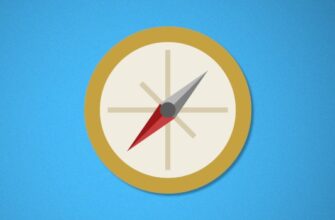


This is a topic that is close to my heart… Take care! Where are your contact details though?